Conexiones de red
En la sección Conexiones de red, verá una lista de las conexiones activas y pendientes. Sirve para controlar todas las aplicaciones que establecen conexiones salientes.
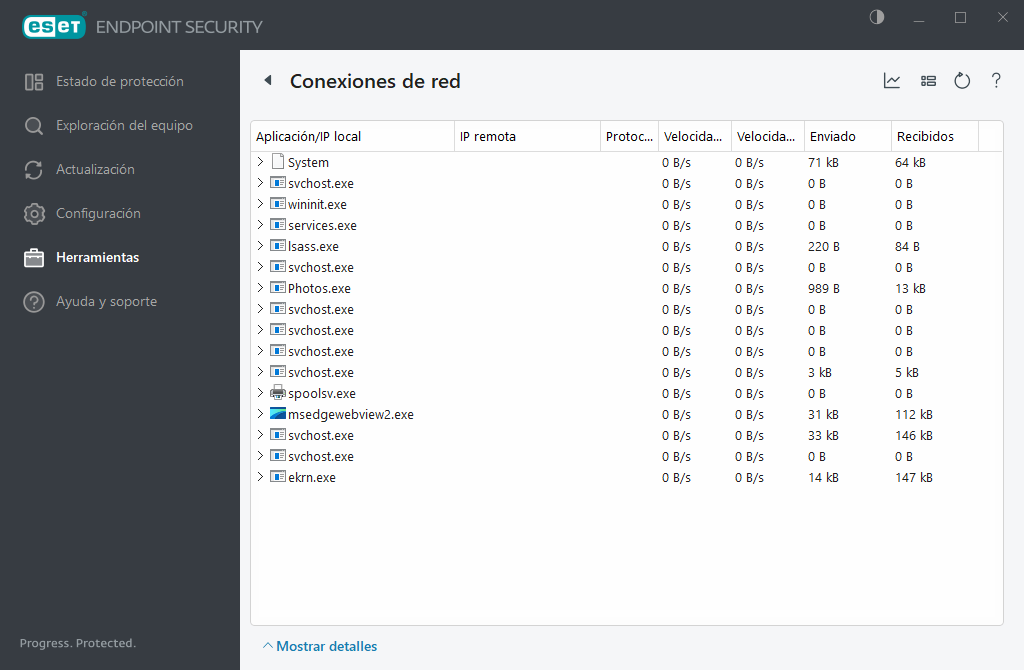
Haga clic en el ícono del gráfico ![]() para abrir Actividad de red.
para abrir Actividad de red.
La primera línea muestra el nombre de la aplicación y la velocidad de la transferencia de datos. Para ver una lista de las conexiones establecidas por la aplicación (así como información más detallada), haga clic en >.
Columnas
Aplicación/IP local – nombre de la aplicación, direcciones IP locales y puertos de comunicación.
IP remota – dirección IP y número de puerto del equipo remoto específico.
Protocolo – protocolo de transferencia utilizado.
Aumentar/reducir velocidad – velocidad actual de los datos salientes y entrantes.
Enviado/Recibido – cantidad de datos intercambiados en la conexión.
Mostrar detalles – elija esta opción para mostrar información detallada sobre la conexión seleccionada.
Seleccione una aplicación o dirección IP en la Pantalla de conexiones de red, y al hacer clic derecho sobre la misma, se mostrará el menú contextual con la siguiente estructura:
Resolver nombres de host – si es posible, todas las direcciones de red se muestran en el formato de nombre DNS, no en el formato numérico de dirección IP.
Mostrar solo las conexiones TCP – la lista muestra únicamente las conexiones pertenecientes al grupo de protocolos TCP.
Mostrar las conexiones de escucha – seleccione esta opción para mostrar únicamente aquellas conexiones para las que aún no se estableció comunicación alguna, pero para las que el sistema ha abierto un puerto y está esperando establecer una conexión.
Mostrar las conexiones dentro del equipo – seleccione esta opción para mostrar únicamente aquellas conexiones en las que el lado remoto es un sistema local; es decir, las llamadas conexiones localhost.
Haga un clic derecho en una conexión para ver opciones adicionales, entre las que se incluyen:
Denegar las comunicaciones para la conexión – finaliza la comunicación establecida. Esta opción está disponible solo luego de hacer clic en una conexión activa.
Actualizar la velocidad – elija la frecuencia para actualizar las conexiones activas.
Actualizar ahora – actualiza la ventana de Conexiones de red.
Las siguientes opciones están disponibles solo luego de hacer clic en una aplicación o proceso, no en una conexión activa:
Denegar temporalmente las comunicaciones para el proceso – rechaza las conexiones actuales de la aplicación determinada. Si se establece una nueva conexión, el firewall usa una regla predefinida. Puede encontrar una descripción de la configuración en la sección Reglas de Firewall.
Permitir temporalmente las comunicaciones para el proceso – permite las conexiones actuales de la aplicación determinada. Si se establece una nueva conexión, el firewall usa una regla predefinida. Puede encontrar una descripción de la configuración en la sección Reglas de Firewall.